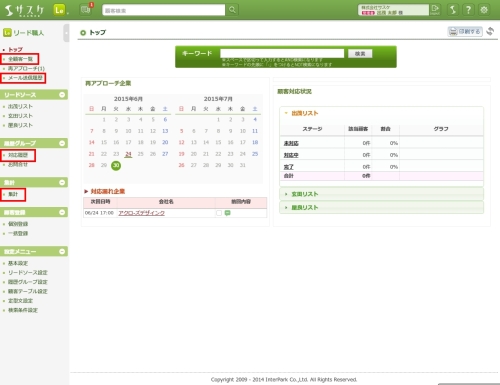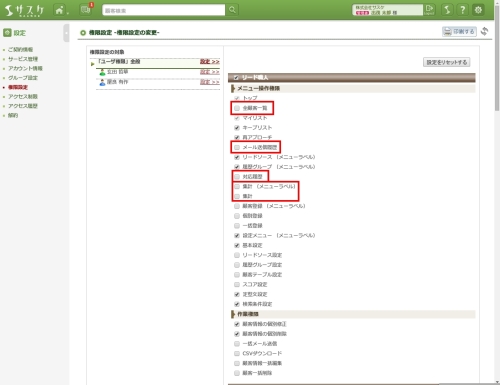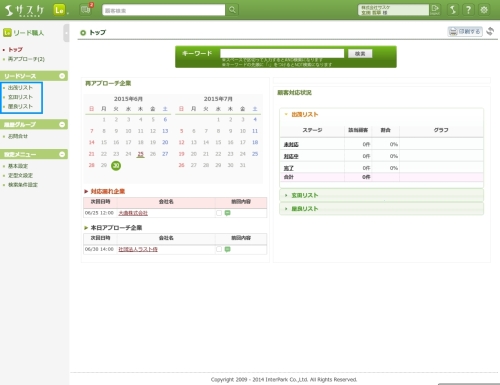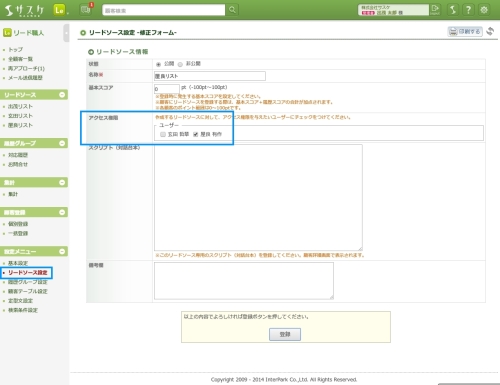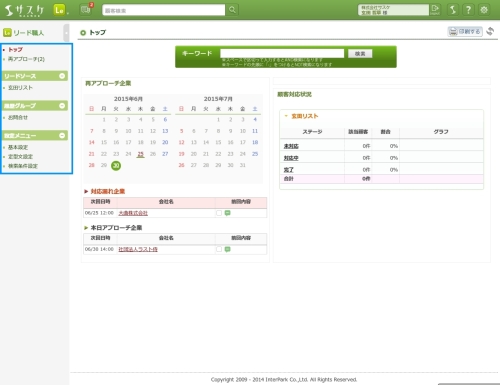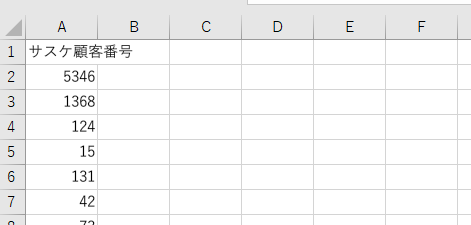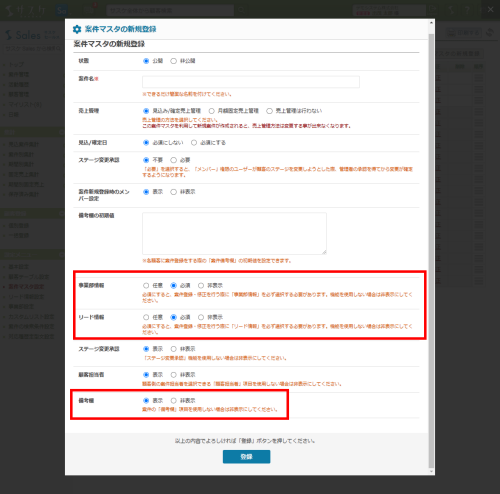リストの表示・非表示を設定できます

【権限を有効活用!】
テレアポリストなどを担当毎に作成した際、他の方のリストや全顧客一覧など、不要なリストだと感じる方もいます。
本日は、これらを非表示にできる設定をご紹介します。
権限設定でリストを非表示に
権限設定画面
右上の歯車から設定画面へ移動し、権限設定をクリックします。
各リードソースの非表示設定
先ほどの権限設定で、不要なリストが非表示になりました。しかし、各リードソースは表示されたままとなっています。
リードソース設定画面
左メニューのリードソース設定へ移動し、表示・非表示の設定したいリードソースの「修正」をクリックします。
すっきりとしたリスト表示
以上の設定により、最初に比べすっきりとした表示になりました。
なお、上部の「顧客検索」や「キーワードでの顧客検索」を行いますとリスト外の顧客を検索することが出来てしまいますので、こちらは運用でカバーして頂ければ幸いです。
ぜひ、ご活用下さい。